Как настроить клавиши-модификаторы для клавиатуры на iPad
Все новые модели iPad, поддерживающие iOS 13, поддерживают мышь и клавиатуру. Пользователи уже давно могут подключать клавиатуру к iPad, но с iOS 13 их поддержка улучшилась. Фактически, если у вас нет Bluetooth-клавиатуры, вы можете использовать ту, которая работает через USB-ключ. Все, что вам нужно, это адаптер для работы.
Существуют клавиатуры, специально предназначенные для работы с iPad, но вы также можете использовать с ней клавиатуру обычного настольного компьютера, если вы можете ее подключить. С обоими типами клавиатур у вас есть обычный набор клавиш-модификаторов, которые вы получаете на клавиатуре Apple, то есть Command, Control, Option и Caps Lock. Клавиша Shift не регистрируется как клавиша-модификатор, но все равно будет работать. Это часть мягкой клавиатуры, поэтому технически iPad поддерживает ее с первого дня.
Если вы используете со своим iPad клавиатуру Apple или сторонних производителей, вы можете настроить на ней клавиши-модификаторы. Возможность изменить поведение этих клавиш встроена в iPadOS.
Настроить клавиши-модификаторы iPad
Чтобы настроить клавиши-модификаторы на iPad, убедитесь, что вы используете iPadOS 13.4 или новее, и что клавиатура подключена к вашему устройству. Если клавиатура не подключена, настройка для настройки клавиш-модификаторов не появится.
Программы для Windows, мобильные приложения, игры - ВСЁ БЕСПЛАТНО, в нашем закрытом телеграмм канале - Подписывайтесь:)
- Открой Настройки приложение.
- Перейти к Общий>Клавиатура>Аппаратная клавиатура.
- Нажмите Клавиши-модификаторы и вы увидите список всех клавиш-модификаторов, которые распознаются по умолчанию. Это Caps Lock, Control, Option и Command.
- Коснитесь клавиши, поведение которой вы хотите изменить, и выберите один из перечисленных вариантов. Повторите для всех ключей, которые вы хотите изменить.
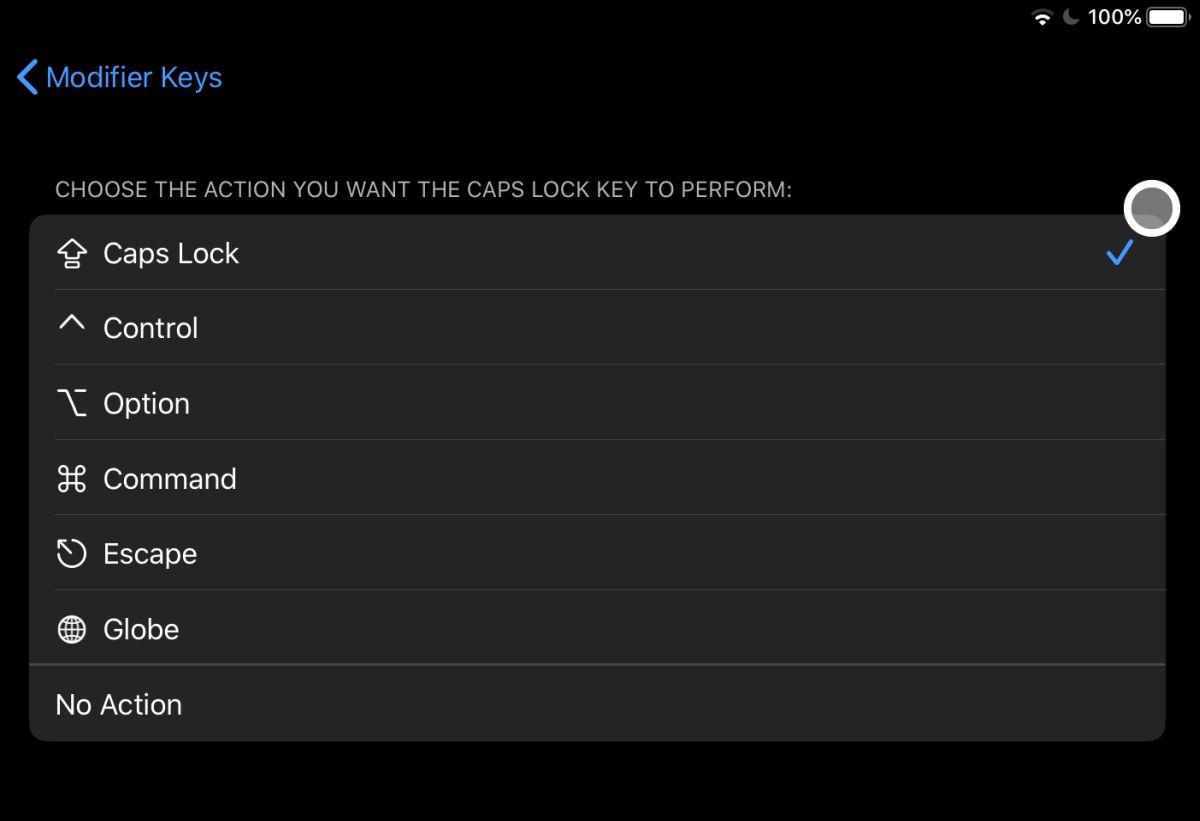
Сброс клавиш-модификаторов
Если вы слишком много повозились с клавишами-модификаторами и у вас возникли проблемы с навигацией по приложениям и устройству с новой конфигурацией, вы можете легко вернуть все в состояние по умолчанию.
Опять же, убедитесь, что к iPad подключена физическая клавиатура. Если у вас много проблем с устройством, помните, что сенсорный экран все еще работает, и вы можете использовать его для перехода к правильным настройкам.
- Открой Настройки приложение.
- Перейти к Общий>Клавиатура>Аппаратная клавиатура>Клавиши-модификаторы.
- Под списком клавиш-модификаторов вы увидите значок Восстановить значения по умолчанию вариант. Коснитесь его.
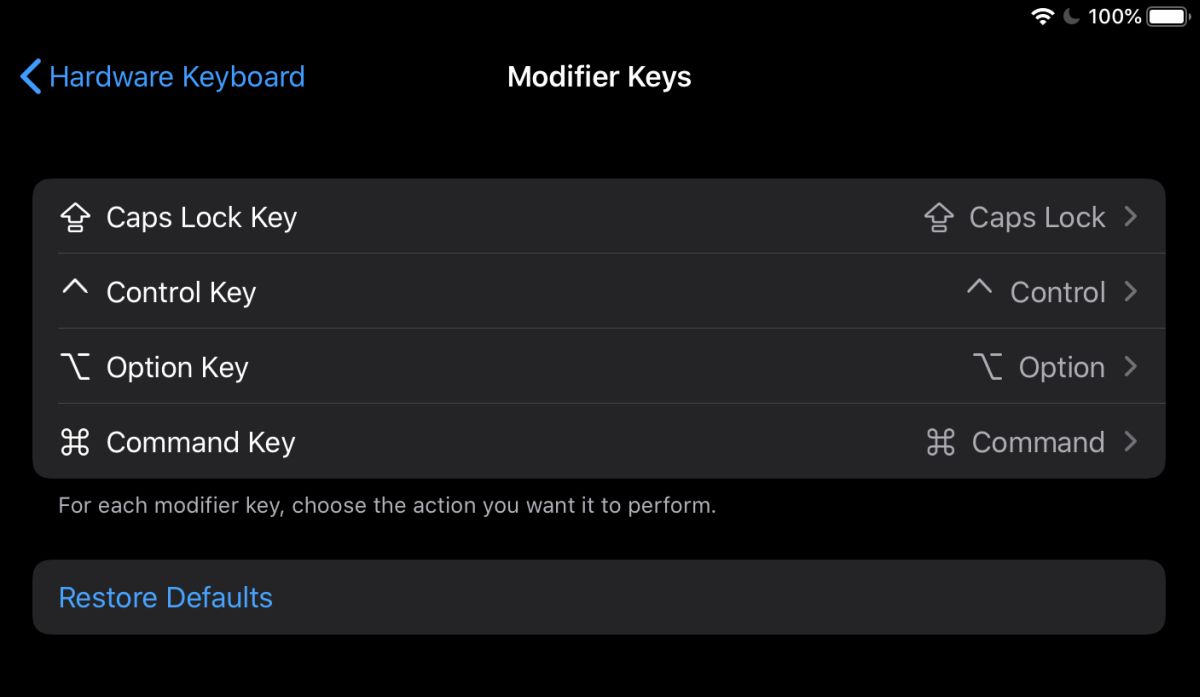
Переназначение клавиш на iPadOS
Если вы ищете другие способы переназначить клавиши на клавиатуре, вы будете разочарованы. Помимо этих параметров, нет другого способа настроить клавиши на клавиатуре. Только эти четыре клавиши можно переназначить на семь предустановленных действий. Если вы хотите изменить другие клавиши, например, любую из буквенных или цифровых клавиш, как в macOS, у вас не получится.
Вы можете попробовать взломать свой iPad и посмотреть, есть ли настройка, которая позволит вам выполнять эту работу, но в целом это невозможно. Если вы пытаетесь ввести акценты, подумайте об использовании панели акцентов в iPadOS.
Клавиши-модификаторы на iPadOS
iPadOS распознает и позволяет пользователям изменять поведение четырех клавиш-модификаторов; Control, Command, Option и Caps Lock. Однако, когда дело доходит до переназначения этих клавиш, есть больше возможностей. Клавиши можно настроить так, чтобы они действовали как друг друга, а также они могут действовать как клавиша Escape или клавиша Globe. Клавиша Escape, как правило, закрывает или закрывает элемент пользовательского интерфейса. Его можно использовать для выхода из полноэкранного режима в приложении. Клавиша Globe позволяет пользователям переключаться между различными клавиатурами, например, английским языком и Emoji, или английским языком, Emoji и любым другим языком, который был добавлен в устройство.
При изменении поведения этих клавиш помните, что не все приложения могут их поддерживать. Большинство приложений будут сосредоточены на основных клавишах-модификаторах и их функциях. В сложных приложениях, таких как Photoshop, изменение поведения клавиш-модификаторов может чрезвычайно затруднить использование приложения с клавиатурой.
Прежде чем вносить какие-либо изменения в эти ключи, подумайте, сколько приложений по-прежнему можно будет использовать или будет легко использовать с измененным поведением.
Вывод
iPadOS ориентирована на многозадачность, а улучшенная поддержка клавиатуры и мыши упрощает работу в качестве автономного компьютера / ноутбука. Устройство отлично подходит для использования в дороге, но многие люди находят стол, на котором его можно опереть, и в этой обстановке использование сенсорного экрана – не лучший способ с ним взаимодействовать.
Умные клавиатуры Apple стали хитом, но они все еще не так удобны для набора текста. Теперь для нового iPad доступны лучшие клавиатуры. Вы также можете просто использовать любую другую клавиатуру, которая у вас может валяться, и немного подправить ее, чтобы упростить использование.
Программы для Windows, мобильные приложения, игры - ВСЁ БЕСПЛАТНО, в нашем закрытом телеграмм канале - Подписывайтесь:)





